Índice de la página
Reseñas y premios
¿Cómo copiar los marcadores de google Chrome a otro ordenador? Pasar los marcadores del navegador, el historial e incluso los archivos de descargas a un nuevo PC ya no es una necesidad nueva entre los usuarios de todo el mundo.
No se preocupe, encontrará 2 métodos disponibles para pasar los marcadores de Chrome a otra PC:
| Soluciones viables | Solución de problemas paso a paso |
|---|---|
| Método 1. Pasar los marcadores de Chrome a otra PC(Recomendado) |
Abrir EaseUS Todo PCTrans > Elegir el modo "De PC a PC" > Pasar los marcadores de Chrome...Pasos completos |
| Método 2. Exportar marcadores Chrome a otro PC | Preparar el dispositivo externo > Exportar marcadores de Chrome > Importar Chrome...Pasos completos |
- Para Método 1, todo lo que necesita hacer es usar una descarga gratuita y aplicar tres sencillos pasos para pasar los marcadores de Chrome.
- Para Método 2 es la forma más común de exportar los marcadores de destino a un disco duro externo. Elija el que más le guste.
Método 1. Pasar los marcadores de Chrome a otra PC (Recomendado)
No es necesario hacer el proceso de exportación e importación en ambos PCs. EaseUS Todo PCTrans le permite transferir Chrome con los marcadores, el historial e incluso la configuración personal de su antiguo PC a su nuevo portátil en tan sólo unos sencillos pasos.
# 1. Preparativos
Para transferir directamente los marcadores de Chrome a su nuevo PC, siga los consejos aquí para preparar las cosas:
- Conecte dos PCs bajo la misma LAN
- Descargue el software de transferencia automática de PC
# 2. Pasar los marcadores de Chrome a otra PC
EaseUS Todo PCTrans transferirá la aplicación de Chrome con marcadores a la ubicación predeterminada (unidad C: por defecto) en su PC de destino. Siga el proceso para transferir sus marcadores de Chrome a un nuevo ordenador con sólo unos pocos clics.
Paso 1. Seleccione el modo de transferencia.
- Descargue e instale EaseUS Todo PCTrans en ambos PCs.
- Inicie EaseUS Todo PCTrans en los PCs y haga clic en "De PC a PC" en uno de ellos.
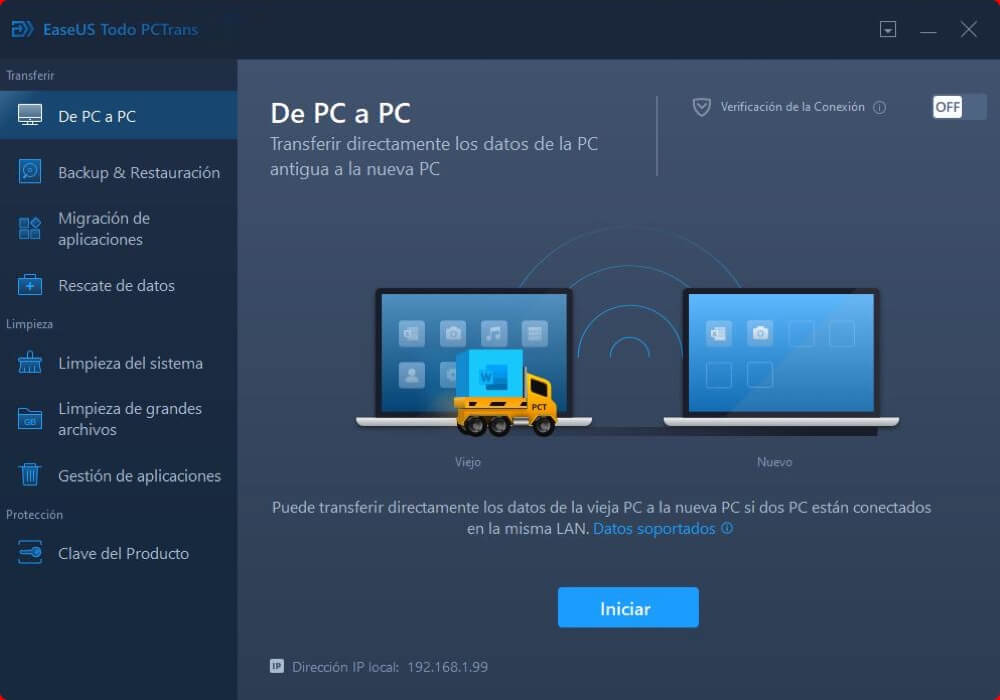
Paso 2. Establezca la dirección de la transferencia.
- Si necesita transferir desde un PC remoto al actual, seleccione "Nuevo".
- Si desea transferir desde el ordenador actual a un nuevo ordenador remoto, seleccione "Antiguo".

Paso 3. Conecte los dos PCs.
- Conéctese al PC de destino, e introduzca la contraseña de la cuenta o el código de verificación del PC de destino.
- Compruebe el código de verificación en la parte superior derecha de la pantalla principal de "De PC a PC" en el PC de destino.
- Haga clic en "Conectar" para continuar.

Paso 4. Seleccione Google Chrome para transferir.
- Pase por encima de "Aplicaciones" y encuentre el navegador Chrome.
- Marque la casilla de Google Chrome y haga clic en "Transferir".
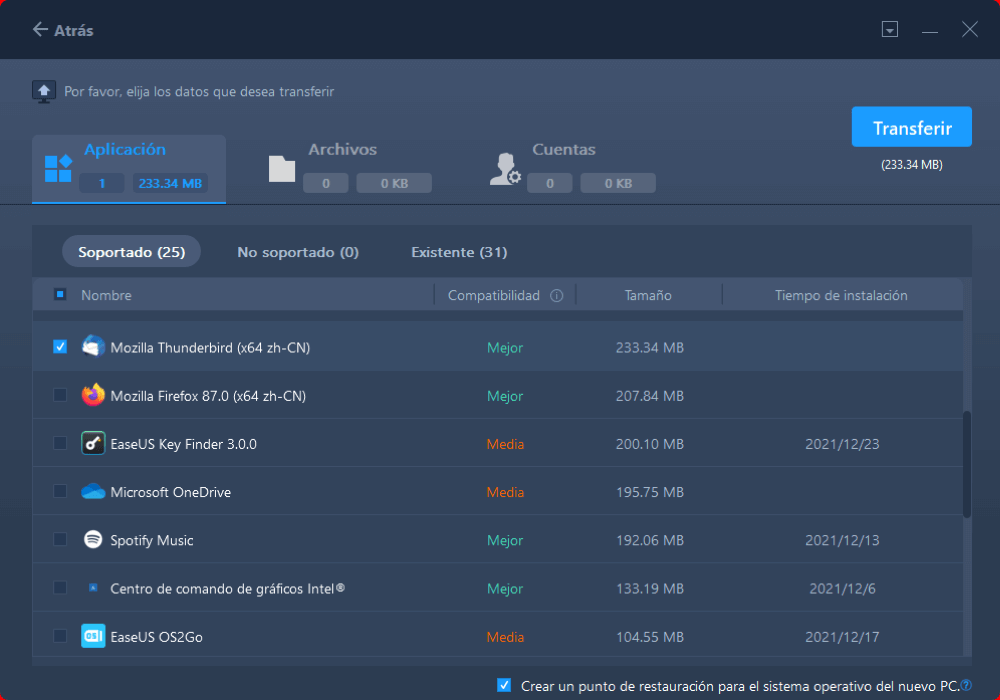
Paso 5. Transferir Google Chrome a otro PC.
- Espere a que el proceso de transferencia termine y luego haga clic en "OK".
- Nota:
- Recuerde que debe instalar este programa en ambos ordenadores para que la transferencia se realice sin problemas. Si el archivo es mayor de 500MB, necesitas activar este software para un proceso de transferencia sin problemas.
Después de esto, reiniciando Chrome, podrá usar Chrome con los marcadores originales en su nuevo ordenador de nuevo.
Método 2. Pasar/copiar los marcadores de Chrome a un nuevo ordenador (manualmente)
Si no desea utilizar un software de terceros para pasar los marcadores de Chrome a un nuevo ordenador, puede seguir directamente las siguientes directrices manuales para exportar/importar los marcadores de Chrome:
# 1. Preparativos
- Un USB o disco duro externo vacío
- Descargar e instalar un navegador Chrome en el nuevo PC
# 2. Cómo pasar los marcadores de Chrome a otro PC
Siguiendo las dos etapas, podrá copiar los marcadores de Chrome desde el viejo PC al nuevo PC:
Frase 1 - Exportar marcadores de Chrome
Para los últimos usuarios de Chrome:
1. Inicie Google Chrome y haga clic en los 3 puntos de la esquina superior derecha del navegador Chrome.
2. Seleccione "Marcadores" y haga clic en "Administrador de marcadores".
3. Encuentra los 3 puntos junto a la barra de búsqueda de marcadores, debajo de la barra de direcciones de Chrome. A continuación, haga clic en "Exportar marcadores". Al hacer clic, se abrirá el Explorador de archivos en un ordenador con Windows 11/10 o el Finder en un ordenador Mac.
4. Por último, elija un nombre y un destino y haga clic en Guardar. Navegue y guarde los Marcadores en su USB externo y guarde el archivo HTML.
Para los antiguos usuarios de Chrome:
1. Conecte un disco duro USB o externo a su PC.
2. Abra Google Chrome en el PC con Windows y haga clic en el menú "Personalizar y controlar Google Chrome".
3. Haga clic en "Marcadores" y seleccione "Administrador de marcadores".
4. Vaya a la pestaña Organizar y haga clic en "Exportar marcadores a un archivo HTML".
5. Seleccione una ubicación - USB externo o tarjeta SD para guardar el archivo y haga clic en "Guardar".
Frase 2 - Importar marcadores de Chrome
Para los últimos usuarios de Chrome:
1. Conecte el USB a su nuevo ordenador y abra Chrome
2. Haga clic en los 3 puntos y mueva el ratón para señalar Marcadores.
3. A continuación, seleccione Importar marcadores y configuración, seleccione "Marcadores HTML" y haga clic en "Importar" para continuar.
4. Haga clic en "Elegir archivo" y luego seleccione el archivo de marcadores HTML para importar a su Chrome.
Para los antiguos usuarios de Chrome:
1. Conecte el USB o la tarjeta SD a su nuevo PC.
2. Abra Google Chrome y haga clic en el menú Personalizar y controlar Google Chrome.
3. Haga clic en "Marcadores" y, a continuación, seleccione "Administrador de marcadores".
4. Vaya a la pestaña Organizar y haga clic en "Importar marcadores desde un archivo HTML".
5. Seleccione el documento HTML y haga clic en "Abrir" para finalizar el proceso.
Después de esto, reinicie Chrome y debería ser capaz de utilizar los marcadores de Chrome en su nuevo PC de nuevo.
Además de exportar e importar, también puede elegir un método de copia de seguridad, que también es viable.
Sobre el autor
Actualizado por Luna
Con un interés en la redacción y la tecnología informática, Luna eligió trabajar como editora en EaseUS. Es una profesional de la recuperación de datos, restauración y copia de seguridad. Luna seguirá escribiendo y ayudándole a la gente a solucionar sus problemas.
Reseñas y Premios
-
EaseUS Todo PCTrans Free is a useful and and reliable software solution created to serve in computer migration operations, be it from one machine to another or from an earlier version of your OS to a newer one.
Seguir leyendo -
EaseUS Todo PCTrans is by the folks at EaseUS who make incredible tools that let you manage your backups and recover your dead hard disks. While it is not an official tool, EaseUS has a reputation for being very good with their software and code.
Seguir leyendo
-
It offers the ability to move your entire user account from your old computer, meaning everything is quickly migrated. You still get to keep your Windows installation (and the relevant drivers for your new PC), but you also get all your apps, settings, preferences, images, documents and other important data.
Seguir leyendo
Artículos relacionados
-
7 Mejores Desinstaladores de Programas de Windows Recomendados y Descargados Gratis
![author icon]() Luis/2025/10/17
Luis/2025/10/17 -
Las formas de cómo mover juegos de Epic Games a otra unidad
![author icon]() Luna/2025/10/17
Luna/2025/10/17 -
Cómo desinstalar Battle.net de tu PC (Guía rápida)
![author icon]() Luis/2025/10/17
Luis/2025/10/17 -
Descarga gratuita de Windows Easy Transfer para Windows 11/10
![author icon]() Luna/2025/10/17
Luna/2025/10/17
